For å frigjøre litt harddiskplass du trengerslett filene og mappene som tar mest plass. Men hvordan vil du finne slike filer og mapper? Siden det ikke er noe innebygd verktøy i Windows, er den eneste måten å manuelt sjekke egenskapene til hver fil og mappe. Denne prosessen er tydeligvis veldig slitsom. Vi vurderte en programvare i fjor som heter JDiskReport som lar deg analysere harddiskplassen, men ulempen er at den krever Java-kjøretid og heller ikke er bærbar.
SpaceSniffer er en nylig lansert gratis bærbarverktøy for Windows som analyserer harddisken din og laster inn et visuelt kart som viser filene og mappen som er strukturert på harddisken sammen med plassen de tar. Bare kjør verktøyet (ingen installasjon nødvendig), velg stasjonen eller banen du vil analysere, og klikk på Start.
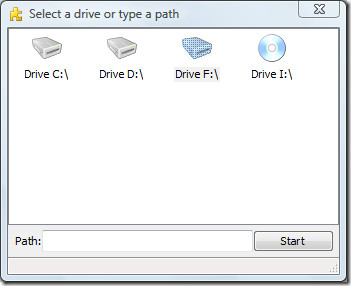
Når den begynner å analysere stasjonen eller banen, dukan lene seg tilbake og vente. Tiden det tar å fullføre det visuelle kartet vil avhenge av hastigheten på harddisken og antall filer på stasjonen eller banen.
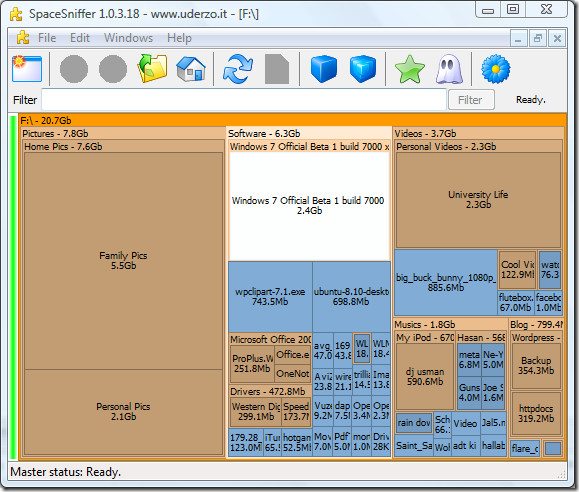
I motsetning til andre verktøy, er denne død-enkel åbruk. Alt vises i det visuelle kartet, ved å dobbeltklikke på en hvilken som helst mappe vil du vise ytterligere innhold i den mappen. Du kan alltid navigere frem og tilbake med knappene gitt øverst. Etter at du har gjort endringer i en fil eller mappe, klikker du på Oppdater, og det vil laste det visuelle kartet igjen.
Du kan se mindre detaljer eller flere detaljer om stasjonen eller banen ved å klikke på de respektive knappene. Nedenfor er et eksempel på min stasjon under maksimale detaljer.
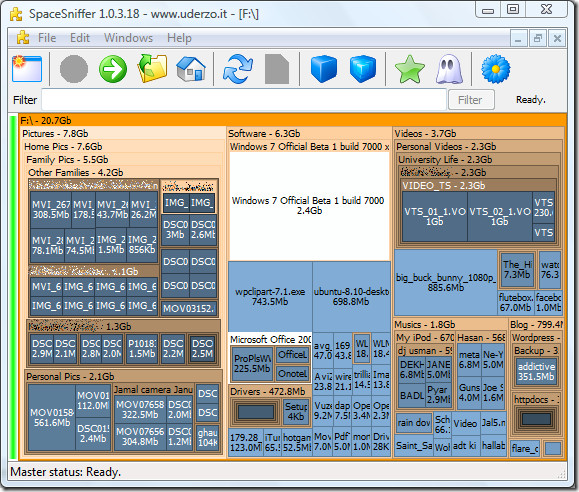
Du kan også se det ledige og ikke tildelte rommet ved å klikke på knappene deres. Alle knappene er gitt på verktøylinjen på toppen.
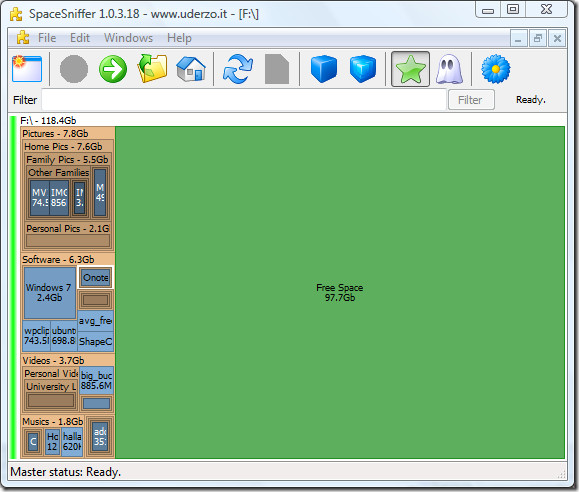
Det er klart at du ikke kan se innholdet ordentlig ifordi jeg har redusert størrelsen på applikasjonen slik at skjermdumpen kan passe inn i dette innlegget. Dette verktøyet brukes best maksimert, slik at alle filer og mapper blir tydelig synlige. Hvis du leter etter en fil med et bestemt format, vil filtrering hjelpe. Du kan også filtrere på filstørrelse og kombinere alle filtre (eksempel: * .exe;> 2mb; <4months). Nyt!












kommentarer